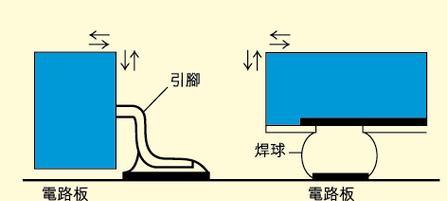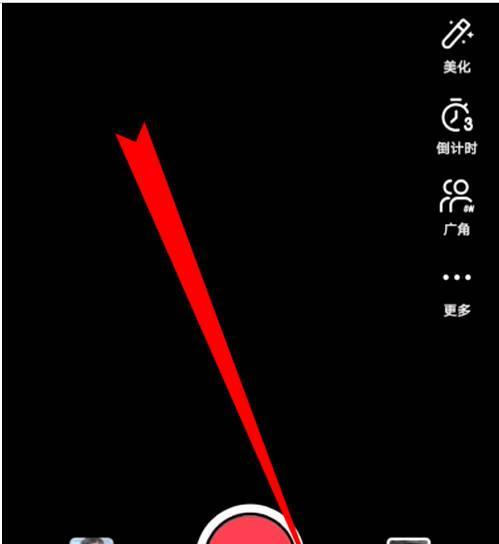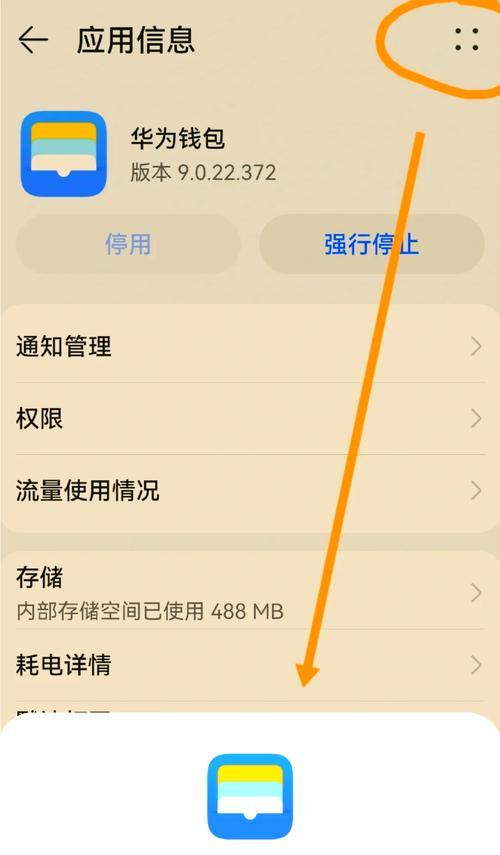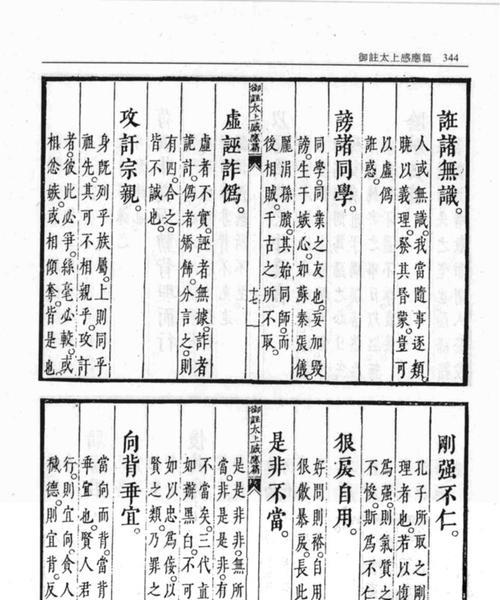SONY耳机蓝牙连接需要什么软件?操作流程是?
在当今快节奏的数字时代,蓝牙耳机已成为日常生活不可或缺的一部分。SONY作为音频设备的知名品牌,其耳机产品以出色的音质和创新技术受到广泛欢迎。本篇文章将详细介绍如何将SONY耳机与智能手机、电脑等设备进行蓝牙连接,以及在这个过程中可能需要使用到的软件与操作步骤。
一、SONY耳机蓝牙连接所需软件
通常情况下,SONY耳机自带蓝牙功能,与大多数设备配对时并不需要额外的软件支持。大多数现代智能手机(如iOS和Android系统)和电脑(如Windows和macOS系统)都内置了蓝牙适配器和配对程序。大多数情况下,您只需要打开设备的蓝牙功能和耳机的配对模式即可完成连接。
然而,在某些特定场景下,例如需要调整耳机的高级设置或利用SONY提供的特定功能时,可能需要以下软件:
Sony|HeadphonesConnect:这是SONY官方提供的一个应用程序,用于对支持NFC功能的SONY耳机进行更深入的个性化设置,如调整声音模式、激活环境声模式等。
Sony|MusicCenterforPC:这是用于连接到电脑上的SONY耳机和音频设备,进行音频播放控制和一些个性化设置的应用程序。

二、SONY耳机蓝牙连接操作流程
1.准备工作
在开始连接之前,请确保以下几点:
耳机已充足电量。
耳机的蓝牙功能已经开启。大多数SONY耳机在开机后自动进入配对模式,但具体操作可能因型号不同而有差异。
手机或电脑的蓝牙功能已打开。请在设备的“设置”或“系统偏好设置”中找到蓝牙选项并开启。
2.耳机与设备配对
以iPhone和SONY耳机为例的配对流程通常如下:
将耳机置于配对模式(请参考耳机说明书,通常需要长按电源键或多功能键)。
在iPhone的“设置”中找到“蓝牙”,确保蓝牙功能已开启。
点击耳机名称进行配对,如果耳机支持NFC,可以将耳机的NFC标志轻触iPhone背面的NFC区域进行快速配对。
对于安卓设备,流程与iPhone类似,但有时需要在“蓝牙”设置中手动选择耳机进行配对。
对于电脑连接,以Windows系统为例:
打开电脑的蓝牙功能,进入“设置”>“设备”>“蓝牙和其他设备”并打开蓝牙。
将耳机置于配对模式,然后在“蓝牙和其他设备”中选择耳机进行配对。
3.使用Sony|HeadphonesConnect应用进行设置
在配对成功后,您可以通过安装的“Sony|HeadphonesConnect”应用对耳机进行进一步的个性化设置:
下载并安装“Sony|HeadphonesConnect”应用到您的手机或电脑。
打开应用并按照指引连接耳机。
在应用中,您可以进行声音自定义、开启/关闭环境声模式等功能设置。

三、常见问题解答
问:为什么我的SONY耳机无法与我的设备配对?
答:可能的原因包括耳机电池耗尽、耳机不在配对模式、设备的蓝牙功能未开启或设备蓝牙设置中有其他未解决的配对请求。请检查以上几点,并重新尝试配对。
问:如何确保耳机与设备的蓝牙连接稳定?
答:确保耳机和设备距离较近,无其他干扰源;检查耳机和设备的蓝牙固件是否为最新;在设备的蓝牙设置中,将耳机设置为优先连接。
问:使用SONY耳机时,可以同时连接两个设备吗?
答:大多数蓝牙耳机支持多设备连接,SONY耳机也不例外。但具体操作会因型号而异,可以查阅耳机用户手册了解具体步骤。

四、
通过上述介绍,您应该已经对如何使用SONY耳机进行蓝牙连接有了全面的了解。无论是使用内置的蓝牙功能还是通过SONY提供的应用程序,连接操作都应该相对简单明了。遇到问题时,可根据本文提供的指南和常见问题解答进行处理。希望您能享受SONY耳机带来的美妙音乐体验。
版权声明:本文内容由互联网用户自发贡献,该文观点仅代表作者本人。本站仅提供信息存储空间服务,不拥有所有权,不承担相关法律责任。如发现本站有涉嫌抄袭侵权/违法违规的内容, 请发送邮件至 3561739510@qq.com 举报,一经查实,本站将立刻删除。
关键词:耳机
- 地下城奶爸推荐套装是什么?
- 如何获得守望先锋的钻石头衔?
- bty电源的性能和质量如何评价?购买时应该注意哪些参数?
- 低音炮接线盖拆卸方法视频教程?如何安全拆解?
- 魔域怀旧版云行鹤游如何获得?获取途径有哪些?
- 英文中如何表达“围着打游戏机”?
- 电脑板载内存故障如何解决?需要更换吗?
- 电脑怎么玩三国杀移动版官服?需要哪些设备和设置?
- 奥迪A4低音炮备胎的拆卸步骤是什么?
- 三国杀逃跑会有提示吗为什么?逃跑机制是怎样的?
妙招大全最热文章
- 《和平精英捏脸在哪里打开?》(探寻和平精英中捏脸功能的解锁地点)
- FPS从100多突然变低到10几,如何解决?(应对突降FPS,提高游戏体验)
- Win10虚拟内存设置多少合适16G(优化系统性能的关键设置)
- 微信好友转移教程——快速搬迁至新微信号(告别老号)
- Win7系统进入BIOS设置界面方法详解(快速、简单的进入BIOS设置界面)
- 手机突然黑屏无法开机的原因及解决方法(手机黑屏无反应)
- 笔记本电脑开机黑屏没反应怎么办?如何快速诊断和解决?
- 绕过苹果手机ID锁的激活工具推荐(寻找解决方案,解除苹果手机ID锁限制)
- B站电脑端视频缓存方法详解(教你轻松将B站视频保存到本地)
- 申请电子邮箱的详细流程(一步步教你申请自己的电子邮箱)
- 最新文章
-
- 剑魂觉醒后如何解绑身份证信息?
- 电竞屏幕接机顶盒的方法是什么?是否兼容?
- cf轻松排位赛需要多少分才能获胜?
- 魔域战士龙装备搭配指南是什么?
- 地下城中隐藏召唤物如何获得?需要哪些条件?
- 曼龙8810音响户外K歌效果如何?音质表现满意吗?
- DNF战法狂龙武器的选择建议是什么?
- 二合一插卡游戏机版本的性能如何?
- 三国杀中哪位武将是公认的第一精品?精品武将的特点是什么?
- 电脑3gb内存如何扩展?设置步骤是什么?
- 车载电视盒子如何设置投屏?
- 苹果手机彩虹手机壳如何拆卸?拆卸步骤是什么?
- CF24寸显示器最佳游戏分辨率是多少?设置方法是什么?
- 好蓝牙耳机用什么做的?材料和工具需求有哪些?
- 如何设置对象手机的摄像头?设置过程中需要注意什么?
- 热门文章
-
- 华为手机交互池切换方法是什么?切换后有什么变化?
- 提高fps值的有效方法有哪些?
- CF角斗场中需要打多少次才能开启箱子?开启箱子的规则是什么?
- 乾州音响购买地点在哪里?购买音响时需要注意什么?
- dnf剑皇装备选择有哪些?如何搭配以提升战斗力?
- 音乐之家蓝牙耳机连接方法是什么?
- cf飞电获取方法是什么?
- 配重吉他音响音质如何?好听的配重吉他音响推荐有哪些?
- 魔域中诗仙李太白坐骑如何获取?需要完成哪些任务?
- 正宁县音响购买地点在哪里?有哪些品牌可选?
- 笔记本电脑摆拍游戏的操作步骤是什么?
- 华为路由器AX与BE系列对比如何?哪个更适合家用?
- 长条型智能插座的使用方法是什么?有哪些智能功能?
- DNF中点券如何出售?出售点券的流程是怎样的?
- 游戏机护眼模式怎么关不了?关闭方法和故障排除步骤是什么?
- 热门tag
- 标签列表
- 友情链接